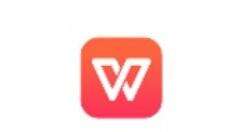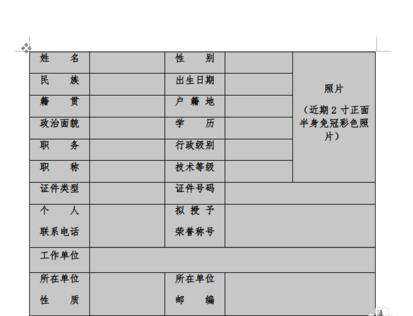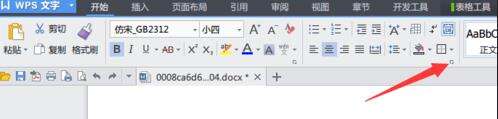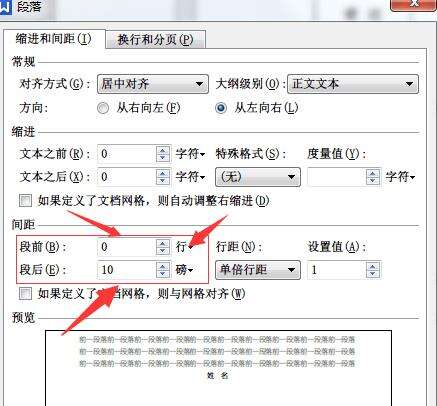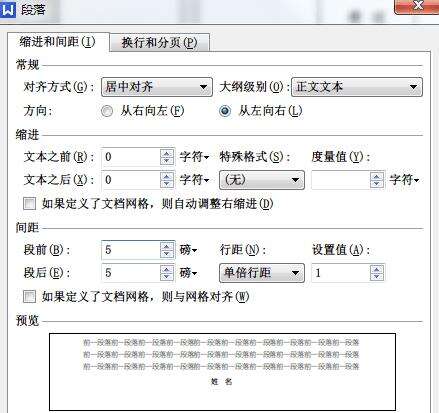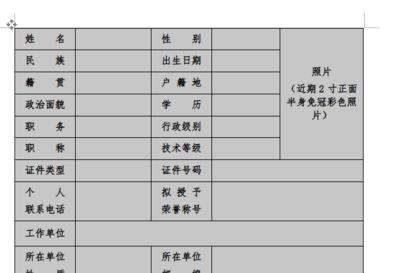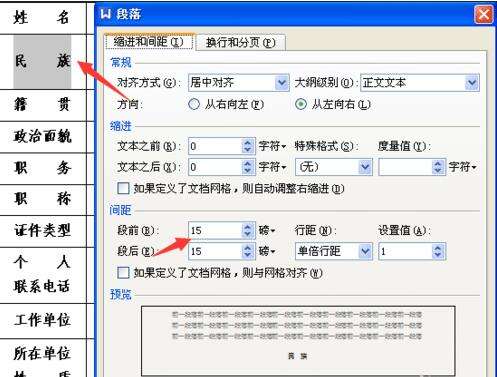WPS设置文字上下居中的操作流程
办公教程导读
收集整理了【WPS设置文字上下居中的操作流程】办公软件教程,小编现在分享给大家,供广大互联网技能从业者学习和参考。文章包含245字,纯文字阅读大概需要1分钟。
办公教程内容图文
1、首先选中你要调整位置的文字
2、点击图中红色箭头所示的小方块
3、在弹出的段落窗口里找到段前,段后设置,我们可以看到现在的设置是段前0,段后10,所以文在偏上。
4、我们只需要把段后的10磅,平均到段前和段后里面,都设置5磅,注意后面的小三角打开可以选择不同单位
5、最后实现文字上下居中的效果
6、通过减小和增大段前、段后数值,可以实现单元格大小微调的效果,下图为微调效果
以上这里为各位分享了WPS设置文字上下居中的操作流程。有需要的朋友赶快来看看本篇文章吧。
办公教程总结
以上是为您收集整理的【WPS设置文字上下居中的操作流程】办公软件教程的全部内容,希望文章能够帮你了解办公软件教程WPS设置文字上下居中的操作流程。
如果觉得办公软件教程内容还不错,欢迎将网站推荐给好友。